Gần đây trên các trang mạng xã hội đang xuất hiện một tựa game trực tuyến trên web vô cùng độc lạ. Game này có tên là Fish Bowl, nó có thể giúp các bạn đo hiệu năng và FPS của cả điện thoại và máy tính chỉ bằng vài thao tác cực đơn giản. Hãy cùng Zenda tìm hiểu cách đo hiệu năng và FPS cho máy của bạn ngay bây giờ nhé!
1. Fish Bowl là game gì?
Fish bowl (trong tiếng anh: Bể thủy sinh) là một trò chơi cho phép người dùng có thể kiểm tra hiệu năng của máy bằng cách chọn số lượng cá vàng và layers để kiểm tra FPS (tốc độ, hiệu suất xử lý của thiết bị), tương ứng với số lượng cá và hiệu ứng bể, chỉ số FPS càng cao thì hiệu suất hoạt động của máy bạn càng cao.
FPS là một cụm từ viết tắt của Frames per second – đây là chỉ số khung hình được tính trên mỗi giây. Hay nói cách khác chỉ số FPS là thông số dùng để đo lường số lượng hình ảnh mà các bộ xử lý đồ họa (GPU) có thể kết xuất (render), và hiển thị thông tin mỗi giây trên màn hình của bạn.
2. Hướng dẫn chi tiết cách kiểm tra hiệu năng và FPS của máy bằng game Fish Bowl
Bước 1: Bạn hãy truy cập địa chỉ theo đường link này để đăng nhập vào giao diện của game.

Bước 2: Trong giao diện màn hình chính của game có nhiều thành phần.
- Mục Fish là phần đầu tiên, đây là nơi để bạn chọn số lượng cá, dùng để đo hiệu năng và FPS cho máy của mình.
- Thứ 2 là giao diện Player để các bạn có thể chọn các hiệu ứng đi kèm giúp cho game nặng hơn và có thêm chức năng giống như tên của nó.
- Thứ 3 là mục đo FPS của máy, nó nằm ở góc trên bên trái của màn hình thiết bị.
- Và phần cuối cùng là bể cá. Đây là nơi hiển thị những chú cá vàng mà bạn đã quy định số lượng, số cá vàng càng nhiều cũng tương ứng với số lượng player mà máy bạn phải hoạt động dùng để đo hiệu năng 1 cách chính xác nhất.
Bước 3: Khi đưa vào giao diện để bắt đầu kiểm tra hiệu năng và FPS.

Các bạn chọn số lượng cá mong muốn ở mục Fish. Số lượng cá vàng bạn có thể test từ 1 đến tối đa 2000 con. Tương ứng với mỗi số lượng cá trong thang thì chỉ số FPS sẽ thay đổi, nếu bạn chọn số lượng cá càng nhiều nhưng chỉ số FPS xuống càng thấp thì dấu hiệu chứng tỏ thiết bị của bạn yếu và ngược lại.
Bạn hãy chọn mục Fish và tăng số lượng cá vàng dần, hoặc bạn có thể chọn nút auto để game tự động tăng dần số lượng cá vàng cho bạn.
Ngoài ra, bạn cũng có thể dùng các hiệu ứng khác nhau để kiểm tra hiệu năng của máy tại mục Layers. Bạn có thể chọn nhiều hiệu ứng khác nhau để đánh giá hiệu năng xử lý của máy.
Bước 4: Kiểm tra chỉ số FPS và số cá vàng mà máy bạn đang tải bằng công cụ đo của game.

Tại mục FPS (ở phía trên cùng, góc bên trái màn hình máy tính) có biểu tượng chiếc đồng hồ đo để tốc độ, nếu như bạn chọn số lượng cá bạn chọn lên 200 con mà chỉ số FPS thấp hơn 60 thì hiệu năng máy của bạn cũng khá thấp.
3. Tải ứng dụng Fish Bowl trên PC
Các bạn có thể tải game theo link dưới đây:
Bài viết trên đây là về toàn bộ cách kiểm tra hiệu năng, FPS của thiết bị bằng game Fish bowl cực mới lạ. Các bạn hãy vừa theo dõi và vừa làm theo Zenda nhé. Chúc các bạn kiểm tra thành công.
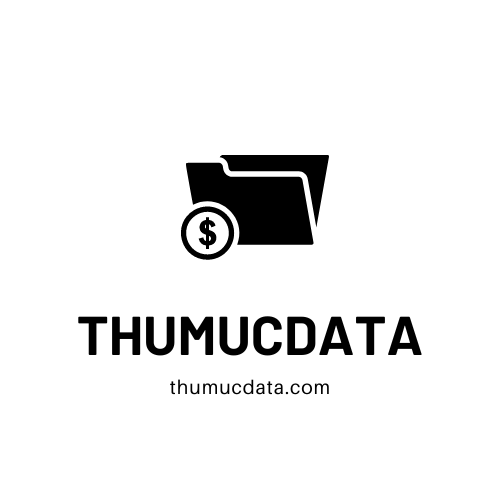


Bài viết liên quan
News Phần Mềm Khác
Hiren’s BootCD 15.2 là ứng dụng gì?
Chắc có lẽ cụm từ Hiren’s BootCD 15.2 khá xa lạ với nhiều người, đây [...]
News Phần Mềm Khác
Edraw Mind Map ứng dụng vẽ sơ đồ tư duy hoàn hảo
Bạn là người không giỏi sử dụng các phần mềm thiết kế chuyên nghiệp như [...]
Phần Mềm Khác
Driver Easy pro là phần mềm gì?
Driver Easy pro là phần mềm gì? Đây là phần mềm hỗ trợ các bạn [...]
Phần Mềm Khác
iTools 4 ứng dụng chuyển đổi dữ liệu hoàn hảo
Bạn cảm thấy mệt mỏi, đau đầu vì phải tốn quá nhiều thời và công [...]
Đồ Họa News
Corel X8 có gì nổi bật?
Corel X8 có gì mới mà khiến nhiều bạn trẻ lùng sục đến vây? Bản [...]
Phần Mềm Khác
Guitar pro- ứng dụng mô phỏng âm thanh hàng đầu
Bạn tò mò không biết ứng dụng Guitar pro là ứng dụng như thế nào? [...]
Phần Mềm Khác
Adobe Acrobat Pro DC là ứng dụng gì?
Bạn đang tìm kiếm một phần mềm để tạo và quản lý các tài liệu [...]
Phần Mềm Khác
Telegram 4.0 (34 bit) sử dụng có khó hay không?
Telegram 4.0 (34 bit) là ứng dụng nhắn tin và gọi điện mà người dùng [...]